एक ट्विटर अनुयायी ने हाल ही में पूछा कि वह कैसे iOS वॉइस मेमो ऐप में कुछ एमपी 3 फ़ाइलों को आयात करने के बारे में जा सकता है। कुछ शोध, और परीक्षण और त्रुटि करने के बाद, हम एक समाधान के साथ आने में सक्षम थे जो काम करता था।
आईट्यून्स का उपयोग करते हुए, लोग अपने स्वयं के वॉयस नोट्स या साउंड क्लिप को आयात कर सकते हैं, चाहे वे मूल रूप से जिस डिवाइस या प्लेटफॉर्म के साथ बने हों। कुछ ही छोटे चरणों में, आप फ़ाइलों को कनवर्ट करेंगे, iTunes में आयात करेंगे, एक वॉइस मेमो के रूप में चिह्नित करेंगे, और अंत में उन्हें अपने iPhone में सिंक करेंगे।
आएँ शुरू करें।
सबसे पहले, आपको किसी भी ध्वनि क्लिप को बदलने की आवश्यकता होगी जो कि M4A प्रारूप में नहीं हैं, जो कि उन अधिकांश क्लिपों से अधिक होगी जो आप आयात करना चाहते हैं। ऐसा करने का सबसे आसान तरीका मैक और विंडोज दोनों के लिए एक मुफ्त ऐप का उपयोग करना है, जिसे एडेप्टर कहा जाता है।
ऊपर उल्लिखित परीक्षण और त्रुटि का एक हिस्सा फ़ाइल प्रारूप से संबंधित था। कुछ उदाहरणों में आईट्यून्स एक एमपी 3 या यहां तक कि एक डब्ल्यूएवी को आयात करने और बिना किसी समस्या के iPhone के साथ सिंक करने की अनुमति देगा। अगले डिवाइस सिंक पर, वॉइस मेमो ऐप से ध्वनि क्लिप गायब हो जाएंगे, और आईट्यून्स यह बताएंगे कि वे संगत नहीं थे। वॉयस मेमो ऐप में फ़ाइलों को मज़बूती से सिंक करने का सबसे आसान तरीका उन्हें M4A फ़ाइलों में बदलना था।

एडॉप्टर डाउनलोड और इंस्टॉल करने के बाद, आप किसी भी ऑडियो फ़ाइल को कतार में खींच सकते हैं और छोड़ सकते हैं। सुनिश्चित करें कि आप नई फ़ाइलों को रखने के लिए एडेप्टर कहाँ चाहते हैं, साथ ही आउटपुट प्रारूप को M4A में बदलें। सभी सेटिंग्स सही हो जाने के बाद, स्टार्ट कन्वर्सेशन पर क्लिक करें!
रूपांतरण प्रक्रिया में लंबा समय नहीं लगेगा। एक बार जब यह पूरा हो जाता है, तो नई फ़ाइलों को iTunes में ड्रैग और ड्रॉप करके आयात करें, या फ़ाइल> लाइब्रेरी में जाकर फ़ाइलों का चयन करें।
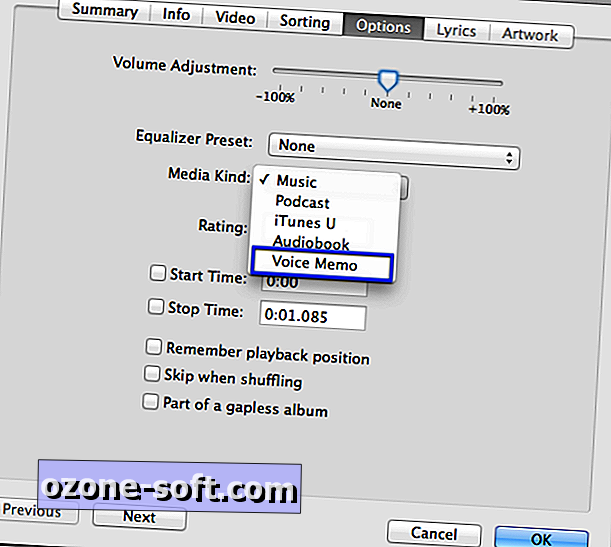
इसके बाद, आपको म्यूजिक से लेकर वॉयस मेमो तक प्रत्येक फाइल के लिए मीडिया काइंड सेटिंग बदलना होगा।
- फ़ाइल पर राइट-क्लिक करें
- जानकारी प्राप्त करें का चयन करें
- विकल्प टैब चुनें
- म्यूजिक से वॉयस मेमो में मीडिया काइंड बदलें
- ओके दबाओ
आपके द्वारा अपने iPhone से वॉयस मेमो में आयात करने की इच्छा रखने वाली सभी फ़ाइलों पर मीडिया प्रकार बदलने के बाद, आप फ़ाइलों को अपने डिवाइस में सिंक करने के लिए तैयार हैं।
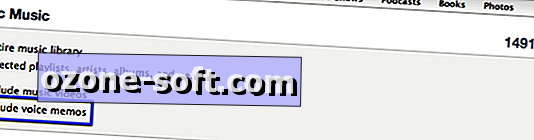
अपने iPhone के साथ आपके कंप्यूटर से सिंक केबल के माध्यम से जुड़ा हुआ है, संगीत टैब का चयन करें। यहां आप यह सुनिश्चित करना चाहते हैं कि आपके पास "वॉयस मेमो शामिल करें" विकल्प है, जिसके बगल में स्थित बॉक्स को चेक करके चालू करें। अपने डिवाइस को सिंक करें।

आईट्यून्स द्वारा आपके डिवाइस को सिंक करने के बाद, जब आप iOS ऐप में वॉइस मेमो देखते हैं, तो आपको अपनी फ़ाइलों को देखना चाहिए। यहां से आप या तो उन्हें सुन सकते हैं, या उन्हें ई-मेल या एमएमएस के माध्यम से साझा कर सकते हैं।
एक और बात, आईट्यून्स में अपने वॉयस मेमो को व्यवस्थित करने में मदद करने के लिए, उन्हें ट्रैक करना आसान बनाने के लिए, कलाकार का नाम वॉयस मेमो में बदलना या वॉयस मेमो प्लेलिस्ट बनाना और प्लेलिस्ट में केवल अपनी आवाज मेमो फ़ाइलों को आयात करना।
पहले से रेकॉर्ड किए गए वॉयस मेमो आयात करके आप उन्हें आसानी से सुन सकते हैं और उन्हें साझा कर सकते हैं, चाहे आपने उन्हें खुद रिकॉर्ड किया हो या वे पसंदीदा मूवी क्लिप या साउंड हों।


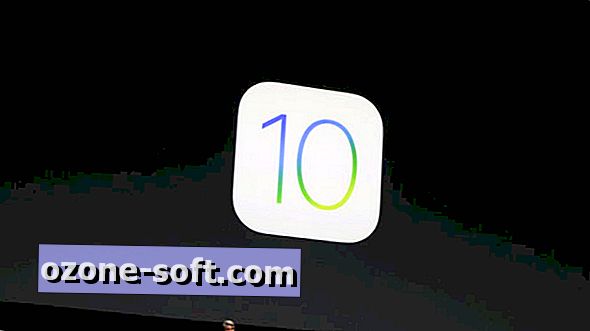










अपनी टिप्पणी छोड़ दो